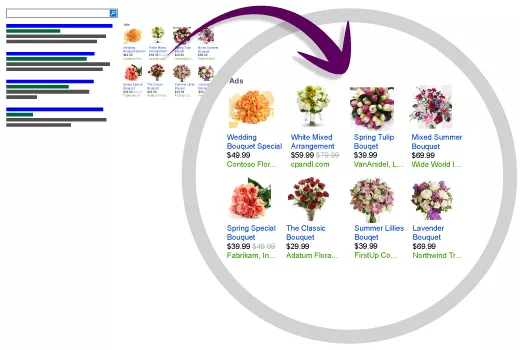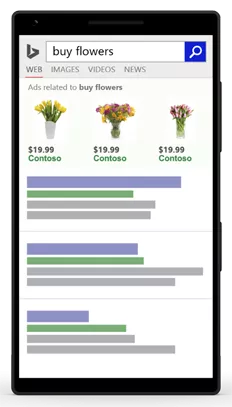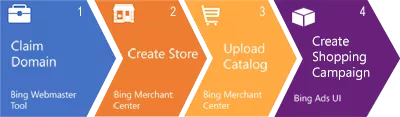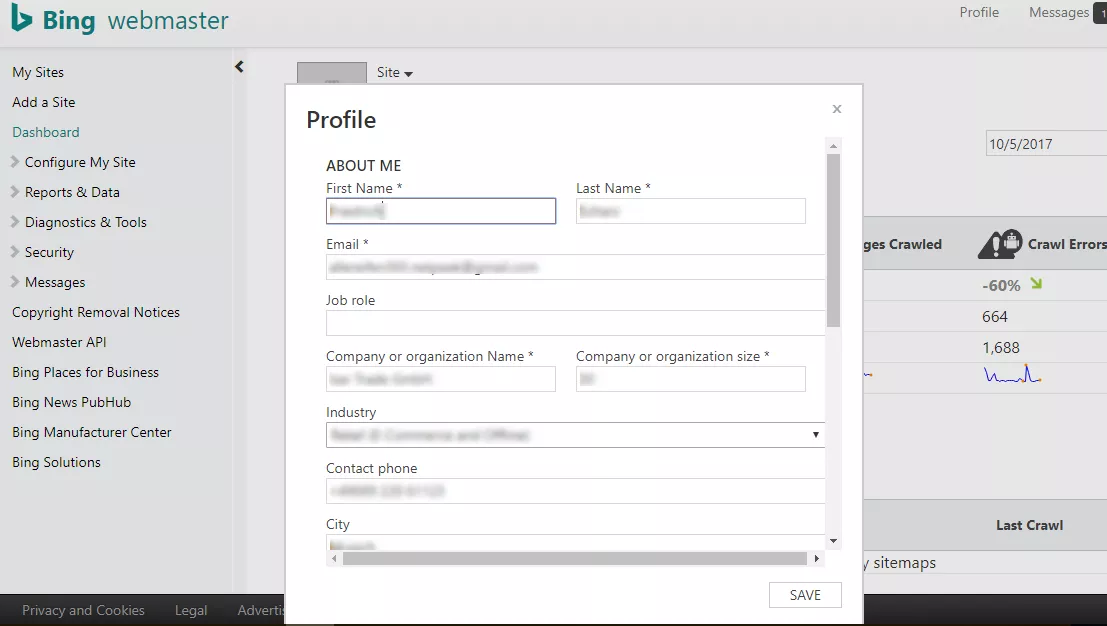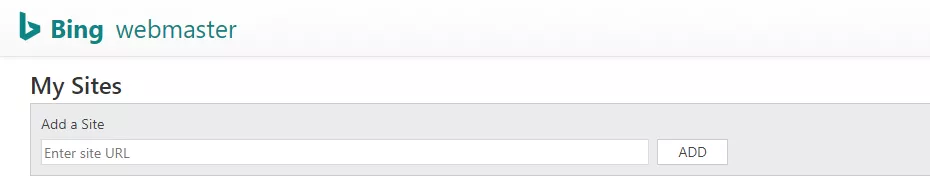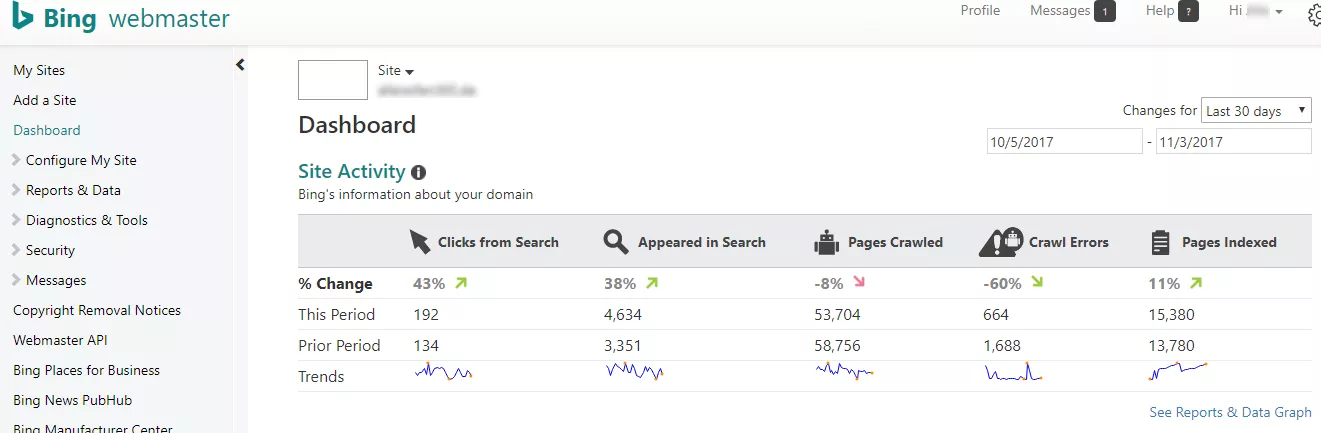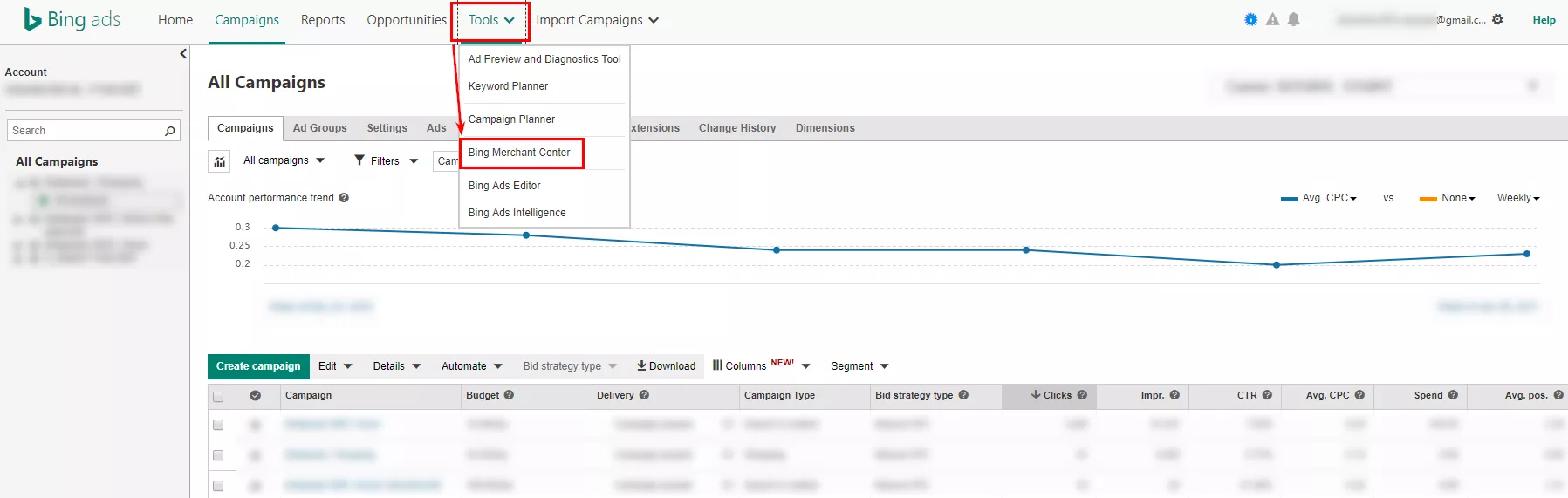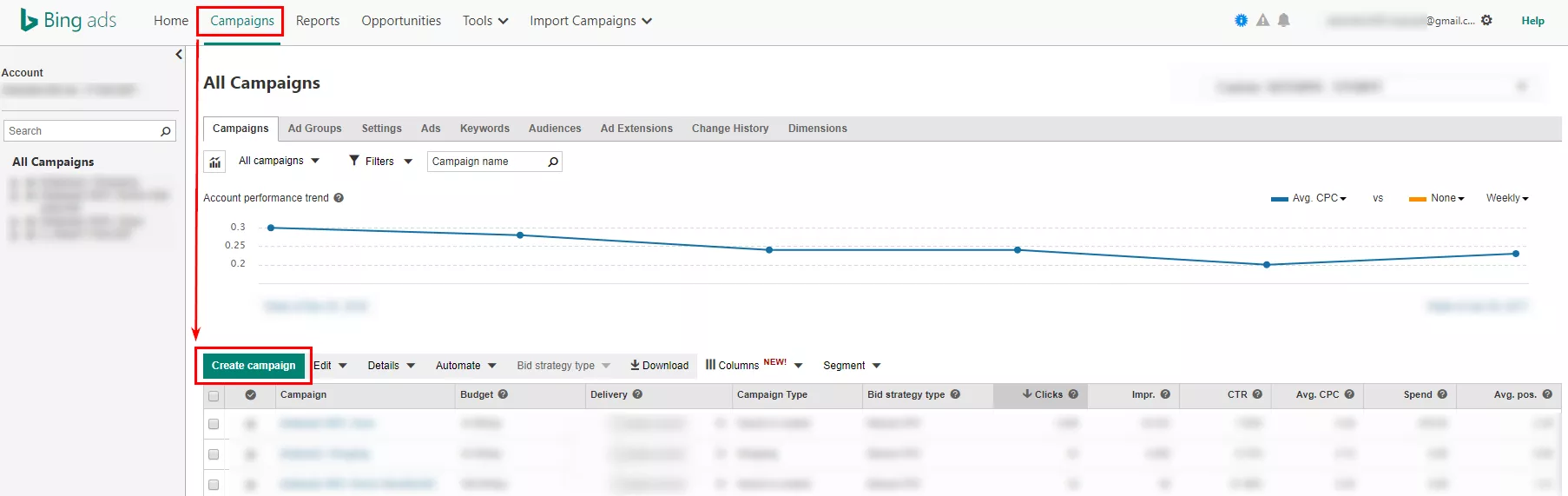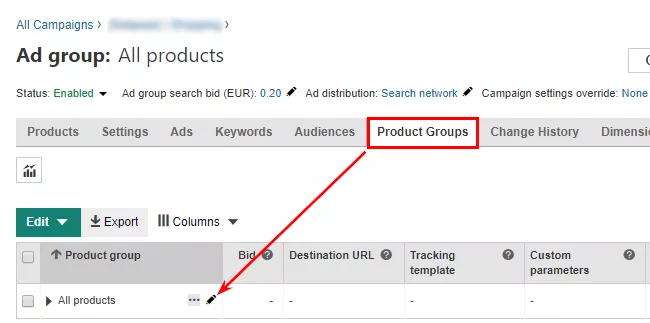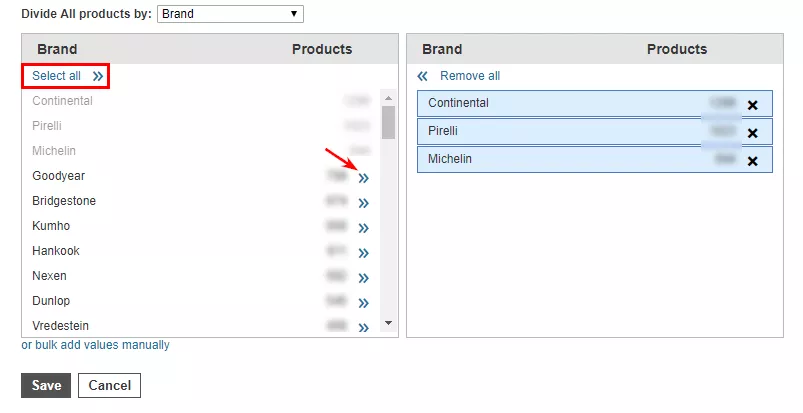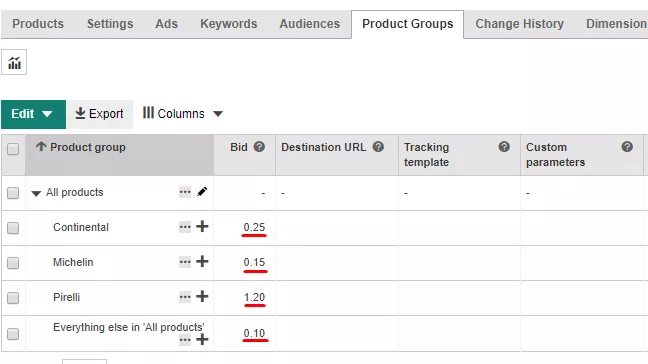Для охвата 100% аудитории при продвижении на Запад одного Google недостаточно. О настройке обычной
Важно: торговые кампании в Bing сейчас доступны только в США, Великобритании, Австралии, Франции, Германии, Индии и Канаде.
Как выглядят товарные объявления
Объявления занимают больше пространства на странице выдачи, так что пользователи могут рассмотреть товар, узнать его стоимость и характеристики:
В мобильной версии:
Списки продуктов включают в себя индивидуальные изображения каталогов продуктов (которые должны быть созданы в Bing Merchant Center), а также специальные рекламные тексты, цены и сведения о продавце. Присутствует и заголовок блока объявлений для продуктов.
Такая богатая визуальная презентация товара привлекает интерес пользователя и помогает ему принять решение о покупке еще до того, как он нажмет на объявление. Это приводит к большему вовлечению, высокому CTR и увеличению количества конверсий.
Конкретная информация о товаре в объявлениях позволяет системе определить, кому показывать рекламу. Если поиск пользователя связан с продуктом, рекламное объявление может отобразиться в выдаче.
В отличие от традиционных, торговые кампании очень гибкие — в объявления можно включить все имеющиеся пункты, или сделать выборку-сегмент товаров для анализа эффективности.
Как создать фид товаров для Bing Shopping Ads
Фид товаров — файл, в котором содержится детальная информация о каждом рекламируемом товаре в интернет-магазине: название, цена, цена со скидкой, наличие, состояние, цвет, размер, материал и другие параметры. Эта информация добавляется в файл фида с помощью атрибутов, причем у каждой характеристики свой специальный атрибут.
Пример оформления сведений о товаре с помощью атрибутов:
123456
title — название товара:
Claudia Wannamaker Southern Magnolia
description — описание товара:
The southern magnolia is without equal among evergreen flowering trees, and the Claudia Wannamaker form is top of the list for a full-sized tree, that will begin to bloom at an early age.
product_type — тип товара, позволяет произвольно классифицировать товары в фиде:
Home > Magnolia Trees > Claudia Wannamaker Southern Magnolia
google_product_category — категория товара по классификации Google:
1684 или Home & Garden > Plants > Trees
link — ссылка на страницу товара:
https://www.treecenter.com/claudia-wannamaker-southern-magnolia/
image_link — ссылка на изображение товара:
https://upload.wikimedia.org/wikipedia/commons/4/49/Magnolia_wieseneri.jpg
price — цена товара:
59.50 USA
sale_price — цена товара со скидкой:
99.95 USA
availability — наличие товара:
in stock
condition — состояние товара:
new
identifier_exists — имеется идентификатор:
no
Значение «no», потому что в атрибуте condition указано значение new, при этом у товара нет идентификаторов gtin [gtin] и brand [марка] или mpn [mpn] и brand [марка]. Если у товара есть идентификаторы gtin [gtin] и brand [марка] или mpn [mpn] и brand [марка], отпадает необходимость в атрибуте identifier_exists.
Если вы уже используете Google Shopping с таргетингом на страны, и хотите запустить Bing Shopping Ads, можете использовать фид товаров Google Shopping.
Важно: если вы используете фид из Google Shopping в Bing Shopping Ads в Германии, атрибут «shipping» в фиде товаров нужно обязательно заполнить.
Как создать торговую кампанию в Bing Ads
Алгоритм состоит из четырех шагов:
1. Получите индивидуальный URL-адрес на сайте Bing Webmaster Tools. Как это сделать:
- перейдите на сайт https://www.bing.com/toolbox/webmaster;
- войдите в систему, используя тот же аккаунт Microsoft, который вы используете для Bing Ads;
- выберите Profile и заполните вкладки About Me, Contact Preference и Alert Preference:
- в разделе My Sites введите свой URL-адрес и нажмите кнопку Add:
- введите дополнительную информацию о URL;
- выберите один из трех перечисленных вариантов и нажмите на кнопку Verify;
- вы увидите страницу с панелью управления, если URL-адрес успешно подтвержден:
2. Создайте свой магазин в Bing Merchant Center:
- в Bing Ads нажмите на кнопку Tools в верхнем правом углу;
- выберите Bing Merchant Center:
- нажмите Create a store:
- добавьте информацию о своем интернет-магазине.
3. Загрузите фид товаров:
- в Bing Ads выберите кнопку Tools в правом верхнем углу и выберите Bing Merchant Center;
- укажите магазин, который вы хотите обновить;
- нажмите на вкладку Catalog Management:
- если вы создаете свой первый каталог, введите его название в поле Catalog name. Если создавать дополнительные каталоги, нажмите кнопку Create New Catalog, а затем введите его имя;
- загрузите фид.
4. Создайте торговую кампанию.
- в Bing Ads перейдите в раздел Campaigns;
- выберите Create campaign;
- из меню выберите Shopping campaigns и следуйте указаниям:
Как создать группы товаров для торговых кампаний
Вначале весь ассортимент включается в одну группу объявлений с одной группой — «Все товары». В группе объявлений торговой кампании ставки задаются не для ключевых слов, а для групп товаров, поэтому грамотная сегментация всего ассортимента товаров — это залог успешной торговой кампании. Разделение товаров позволяет выборочно назначать ставки, эффективно расходуя рекламный бюджет.
Группы товаров создаются на основе атрибутов товарного фида:
- Category / Категория (до пяти уникальных характеристик для каждого продукта);
- Brand / Марка;
- Condition / Состояние;
- Item ID / ID продукта;
- Product type / Тип продукта;
- Custom label / Пользовательская метка — до пяти уникальных характеристик для каждого продукта.
В каждой группе товаров можно использовать до семи подуровней в любой последовательности.
Как разделить группы товаров
1. Нажать на значок карандаша:
2. Выбрать атрибут, по которому будут разделены товары. В примере это атрибут «brand»:
Следует выбрать Select all — «Выбрать все бренды» и красной стрелкой отметить способ отбора отдельных брендов.
3. Назначить отдельные ставки для товаров выбранных брендов:
Во всех случаях работает именно такой алгоритм. Больше нюансов — в инструкции по сегментации продуктов.
Выводы
Для настройки Bing Shopping Ads:
- Получите индивидуальный URL-адрес на сайте Bing Webmaster Tools.
- Создайте свой магазин в Bing Merchant Center.
- Загрузите фид товаров.
- Создайте торговую кампанию.
- Создайте группы товаров.
- Разделите группы товаров и создайте отдельные сегменты.
За счет гибкости и интересных форматов кампании торговые кампании в Bing приводят релевантный и высококонверсионный трафик. Настроить торговые кампании в Bing несложно, особенно если есть опыт настроек таких
Свежее
Как анализировать эффективность креативов в Google Universal App Campaigns
В этой статье рассказываем, как системно анализировать креативы в Google UAC и принимать решения, влияющие на результат
Автоматизация SEO-задач: оптимизируем работу с помощью Tampermonkey и ChatGPT
Узнайте, как автоматизировать работу по SEO-задачам без знаний программирования: избавляемся от рутины с помощью ChatGPT и Tampermonkey.
Настройка Consent Mode в GА 4: как реализовать режим согласия на сайте через GTM
Разбираемся, как правильно интегрировать режим согласия в GA4, настроить его для эффективного сбора данных и одновременно соблюдать требования GDPR и других нормативных актов